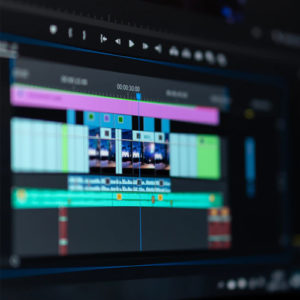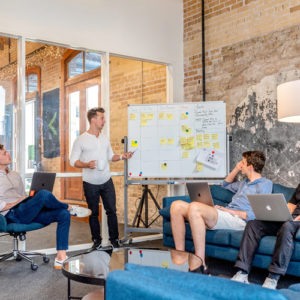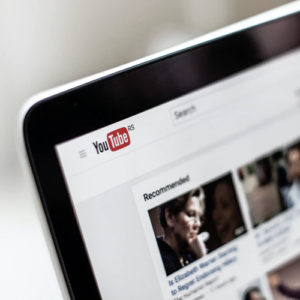テキストエディタATOMとは、プログラム言語をコーティングする上でもっとも必要なものになります。
今回、テキストエディタATOMのインストールから日本語設定の仕方について紹介します。
ATOMとは
テキストエディタとしてこれが無料と驚くほどの機能が充実しています。
パッケージと呼ばれる拡張機能があり、ユーザーの使いやすいようにカスタマイズできます。
パッケージとは
何千ものパッケージから自分好みに選択してカスタマイズできます。
また、ゼロからパッケージをビルドして他の人が使用できるようにパッケージを作成することもできます。
インストールの流れ
ATOMをインスール
手順⒈「ATOM」を公式サイトからダウンロードする
手順⒉https://atom.io/
手順⒊「ダウンロード」をクリック
手順⒋ zipファイルをダウンロードして、解凍する
手順⒌ 手順通り進めていきインスール完了する
日本語化に設定
手順⒈ 「ATOM」を起動する
手順⒉ 「ATOM」の環境設定をクリック
左上のFileをクリック、続いてsettingsをクリック(Macの場合:⌘+,を押す)
(windowsの場合:Ctrl+,を押す)

手順⒊ 左側のフォームにある「Install a Package」もしくは「Install」をクリック
手順⒋ テキストフォームがあり、そこに「japanese」と入力し、「Packages」をクリック
手順⒌ パッケージが表示されるので、「japanese-menu」の「Install」をクリック
手順⒍ 日本語設定が完了します